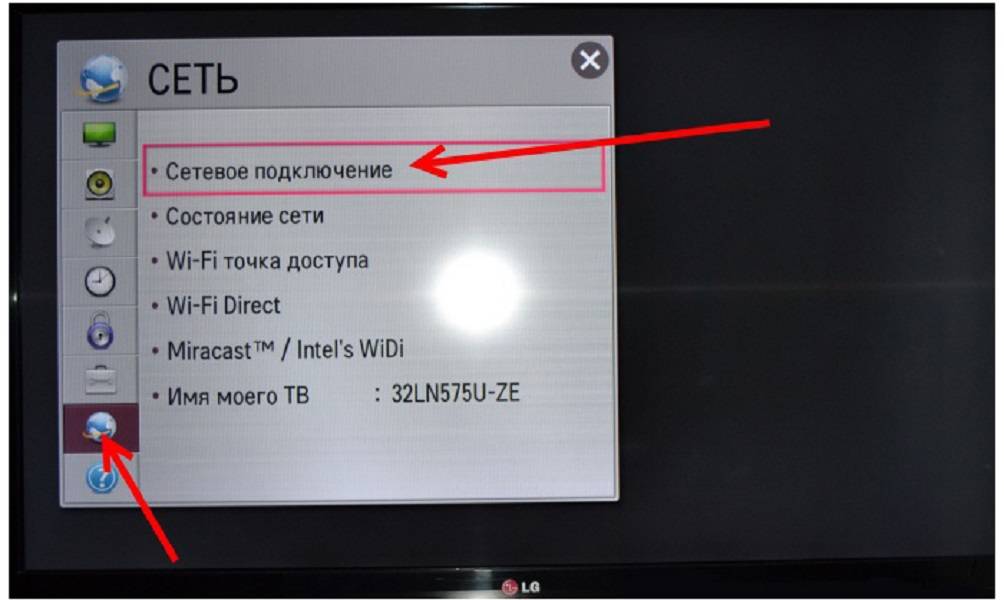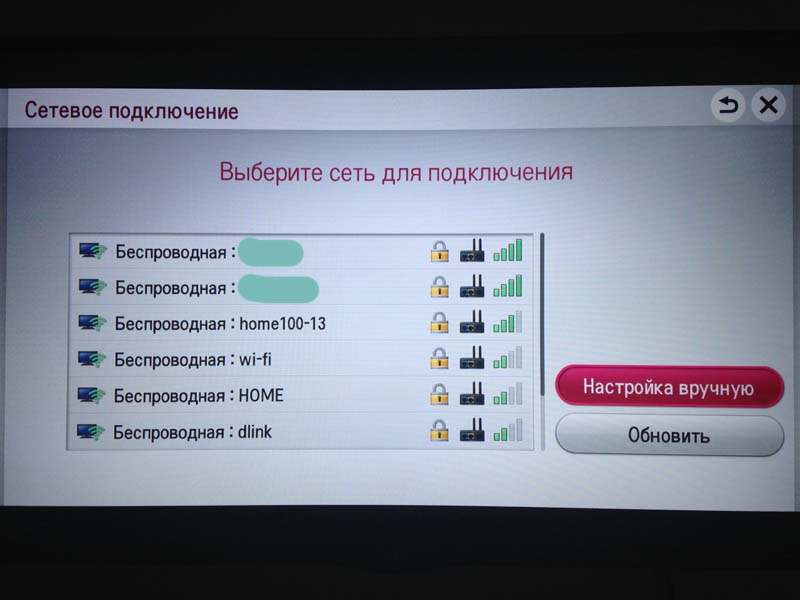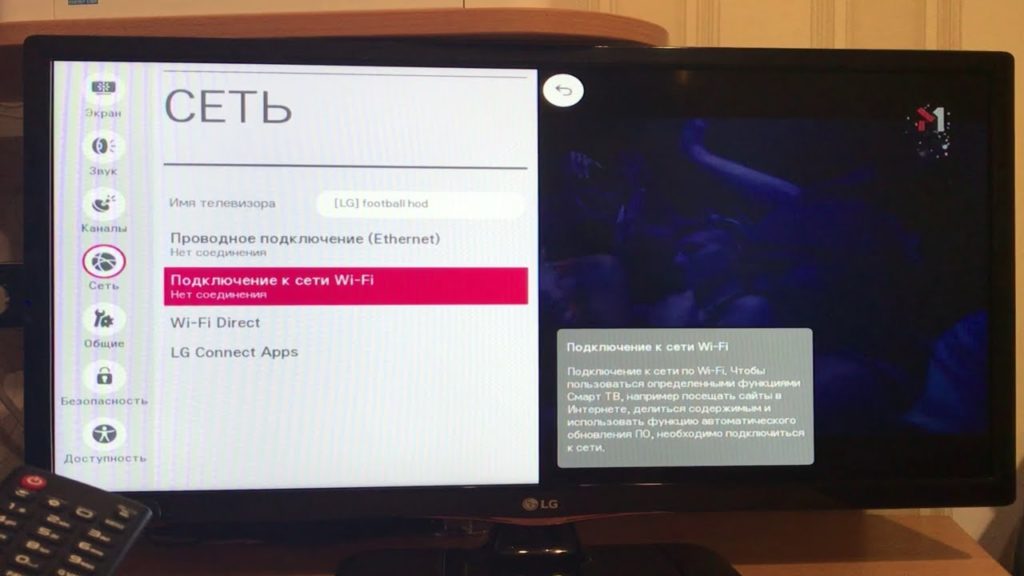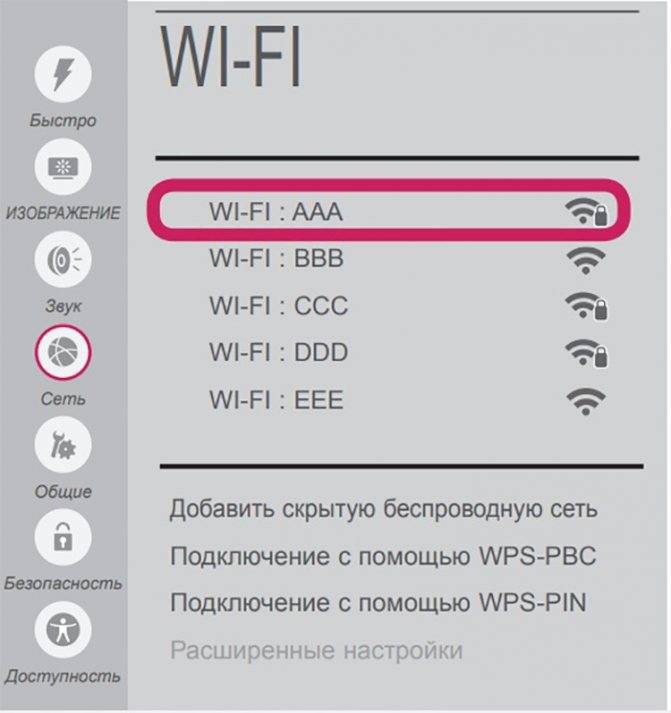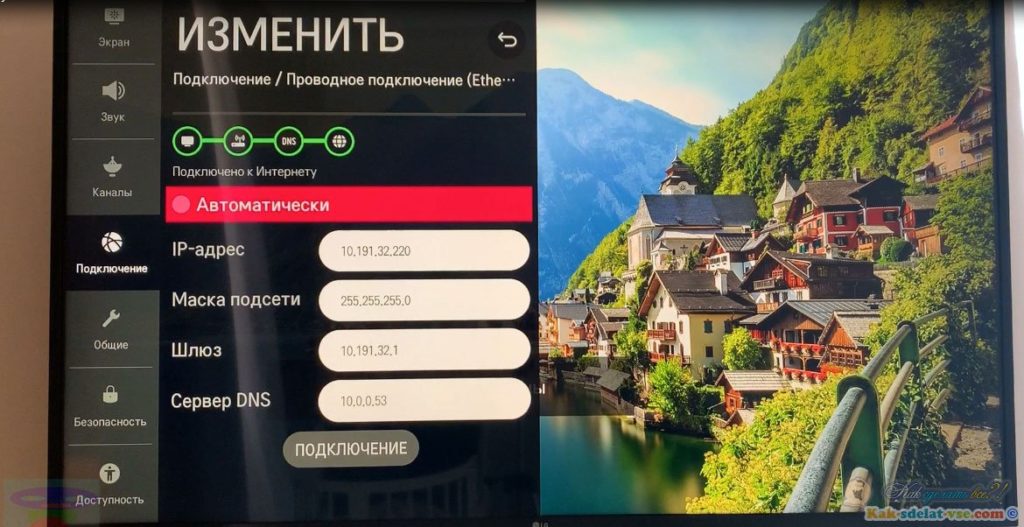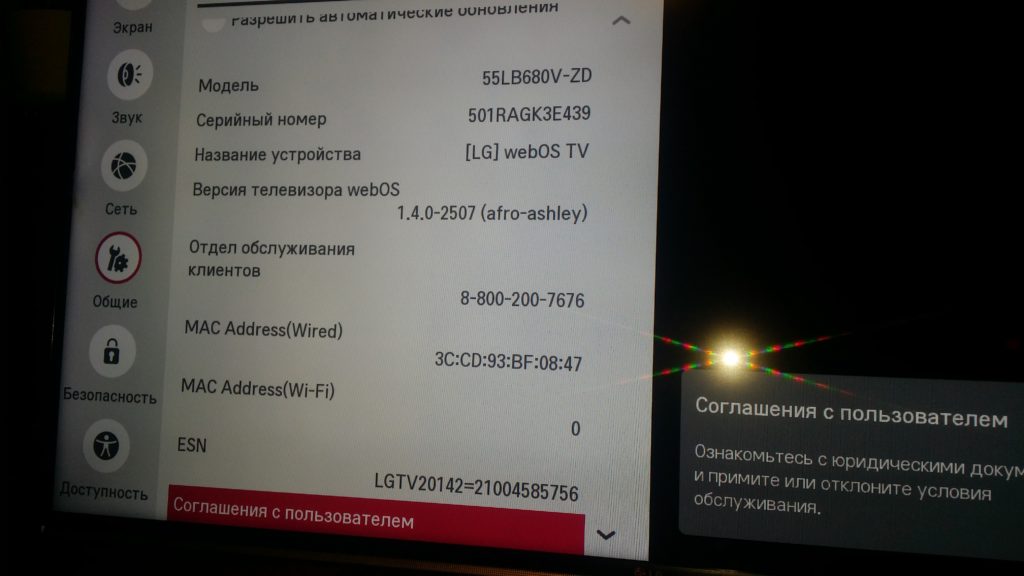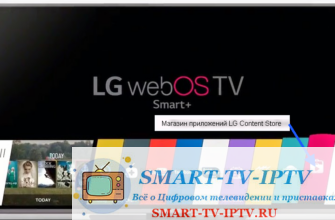Подключение современного телевизора к интернету – это нечто само собой разумеющееся. Иначе нет никакого смысла в функции Smart TV. Выход в сеть позволяет играть в игры, смотреть кино, общаться в мессенджерах. В этой статье мы будем разбираться, как подключить телевизор LG Smart TV к интернету через Wi-Fi или кабель и что для этого нужно.
Требования к интернету
Чтобы комфортно пользоваться всеми возможностями Смарт ТВ, подключение к интернету должно соответствовать хотя бы минимальным требованиям. Конечно, базовые функции будут работать даже если у вас скорость 1 Мбит/сек. Браузер открыть или написать сообщение в мессенджере вы сможете. Но основная задача Smart TV – это воспроизведение онлайн видео. Для этого нужно хотя бы 5-10 Мбит/сек. А если хотите смотреть видео в высоком качестве (FullHD или 4К), то желательно 30-40 Мбит/сек. Это минимальные требования, от которых нужно отталкиваться. Если есть возможность, подключите тариф, обеспечивающий загрузку данных на скорости 50 Мбит/сек. А лучше 100 Мбит/сек.
Получится ли подключить
На вопрос возможно ли подключение телевизора LG Смарт ТВ к интернету по Wi-Fi или другим способом, есть простой ответ: любой Smart TV умеет выходить в сеть. Если у вас умный телевизор, такая возможность в нём есть.
О том, что телевизор поддерживает Smart TV, написано на упаковке и в инструкции к нему. В меню такого ТВ приёмника вы увидите ярлыки различных программ, в том числе, для выхода в сеть. Если экран вашего телевизора выглядит приблизительно так, значит, у вас Смарт ТВ.
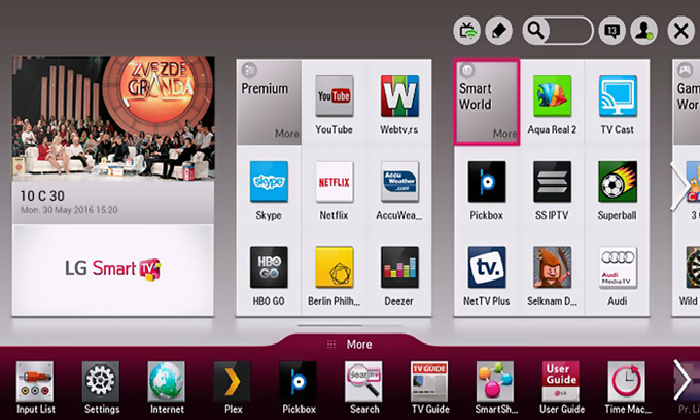
Умные LG работают на операционке NetCast или WebOS. Если у вас одна из этих программ, значит, это Smart TV.

Если вы всё ещё не уверены, уточните модель вашего телевизора на наклейке сзади или в меню настроек и посмотрите описание на сайте lg.com.
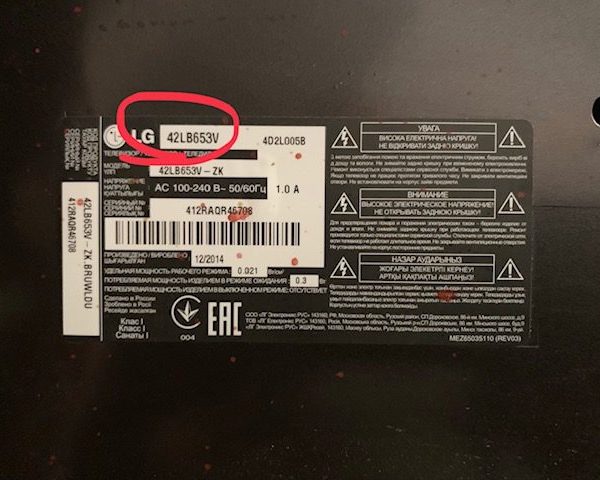
Ответ на вопрос, можно ли включить вайфай на телевизоре LG, нужно искать в инструкции или описании технических параметров. Если у вашей модели есть встроенный беспроводной адаптер, подключить его к Wi-Fi сети вы сможете. Впрочем, выход есть и для моделей без своего модуля. Можно приобрести внешний USB Wi-Fi адаптер.
Также для беспроводного подключения нужен правильно настроенный Wi-Fi роутер или точка доступа.
Некоторые владельцы старого телевизора без Smart TV, обнаружив в нём LAN-порт, пытаются подключиться к интернету. Это невозможно. В таких ТВ приёмниках разъём LAN предназначен для подключения к локальной сети и воспроизведения на телевизоре медиафайлов с DLNA сервера.
Способы подключения
Для подключения к интернету вам необходимы:
- телевизор LG с функцией Smart TV;
- скоростное подключение к сети;
- настроенный Wi-Fi роутер.
Как правильно настроить маршрутизатор, чтобы подключить вайфай к телевизору LG, смотрите в инструкции к нему. На роутере должен быть включен DHCP и разрешено подсоединение новых устройств.
Беспроводное
Сначала разберёмся, как подключить Смарт ТВ телевизор LG к Wi-Fi с прошивкой NetCast и WebOS. В обоих случаях принцип одинаков, но внешний вид меню и название пунктов отличаются.
Откройте настройки Smart TV – нажмите на пульте кнопку Home и на экране кликните по значку шестерёнки. Перейдите в раздел «Сеть». Если у вас новый LG с WebOS, для этого в меню «Настройки» внизу нужно нажать иконку с тремя точками для того, чтобы открыть дополнительные параметры.
На NetCast:
- В окне «Сеть» нажмите на пункт «Сетевое подключение».

- Телевизор предложит выбрать что вы хотите использовать – кабель или Wi-Fi. Нажмите на «Подключение к беспроводной сети».

- На экране отобразится список доступных Wi-Fi сетей.

- Нажмите на неё и в открывшемся окне введите пароль. Когда появится сообщение о том, что подключение установлено, нажмите «Готово».
На WebOS:
- В окне «Сеть» нажмите «Подключение к сети Wi-Fi».

- В списке выберите ваш роутер и подключитесь к нему.

- После проверки пароля телевизор сообщит о том, что интернет подключен.
Если у вас скрыто имя сети (SSID), она не отобразится в списке доступных. Вам нужно нажать «Настроить скрытую Wi-Fi сеть» и ввести её название и пароль.
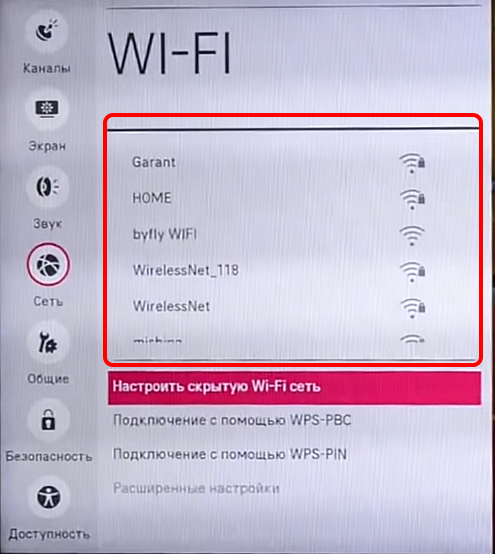
Быстрое подключение WPS
Подключение WPS не требует ввода пароля. Но для использования этого способа его должны поддерживать ваши роутер и телевизор. В меню подключения по Wi-Fi нужно кликнуть строку «Подключение WPS-PBC».
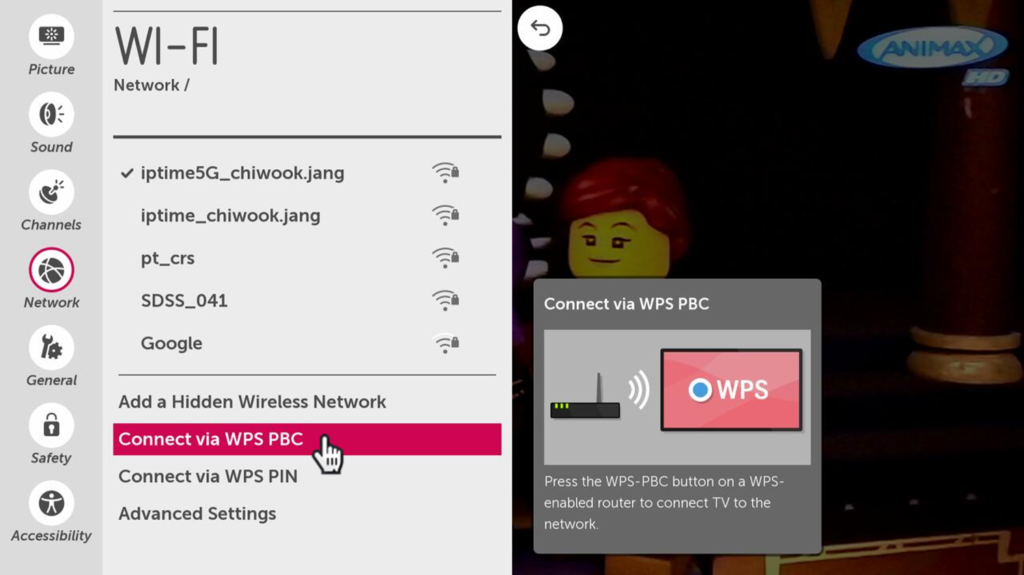
Сразу же нажмите кнопку WPS на вашем роутере. Потребуется примерно полминуты для того, чтобы установить соединение.
Если в меню вашего телевизора нет пункта WPS, значит, эта функция не поддерживается. На роутере кнопка может отсутствовать, а подключение активироваться через веб-интерфейс. Как включить WPS на маршрутизаторе, написано в руководстве к нему.
Проводное
Такой способ подключения актуален в трёх случаях:
- В телевизоре нет Wi-Fi модуля;
- У вас дома отсутствует беспроводная сеть;
- Wi-Fi сигнал не обеспечивает качественное соединение.
Последняя проблема актуальна, когда роутер находится слишком далеко от телевизора или между ними есть бетонные перегородки, которые глушат сигнал. Также плохой вайфай может быть из-за различных помех. Кабельное подключение надёжней, не страдает от влияния электроприборов и всегда обеспечивает заявленную скорость. Недостаток – придётся прокладывать провод от роутера к телевизору. Купить подходящий кабель можно в почти любом компьютерном магазине.
Если у вас установлена WebOS, настраивать на ТВ Лджи ничего не нужно. Воткните один конец кабеля в свободный LAN-порт на роутере. Второй нужно подсоединять к такому же разъёму на задней панели телевизора.

Дождитесь надписи «Проводное соединение установлено».
Для старых моделей LG с прошивкой NetCast нужно войти в меню и активировать подключение. Для этого открываем «Сеть» и жмём, как и в случае с Wi-Fi, «Сетевое подключение». Только теперь выбираем кабель. Кликните строку «Проводная сеть» и нажмите кнопку «Обновить».
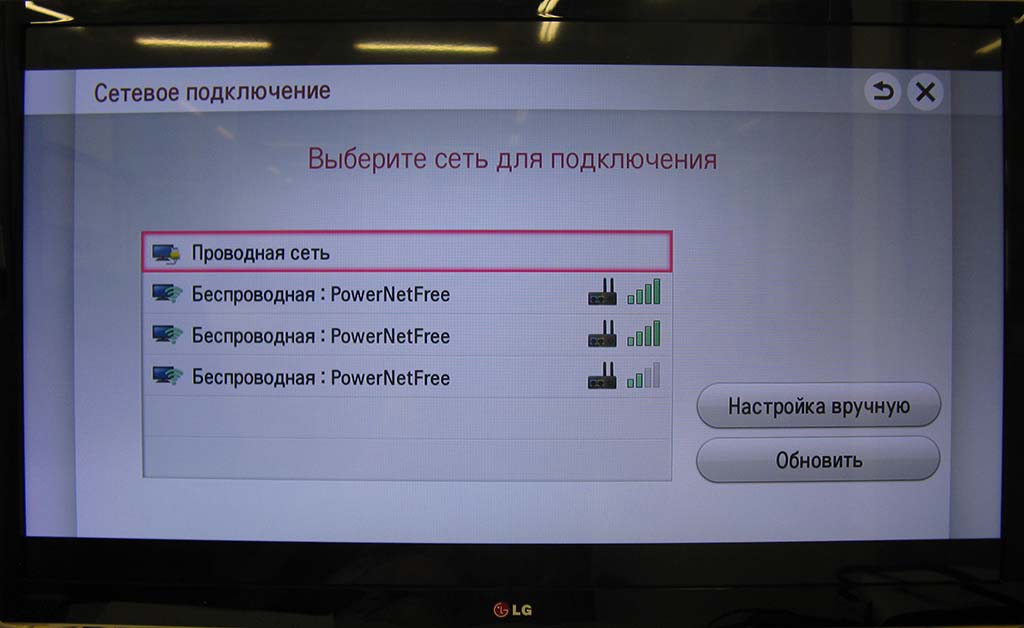
Телевизор подсоединится к интернету.
Провод провайдера можно подключить напрямую к телевизору без роутера. Так поступают, если маршрутизатор вы не используете или у вас заведен отдельный интернет-кабель для телевизора. Но здесь есть нюансы: настроить можно только два вида подключения – с динамическим и статическим IP. Смарт ТВ LG не понимают и не умеют запускать PPPOE или PPTP.
- Если у вас динамический IP, подключение выполняется точно так же, как описано выше. Только вместо провода от роутера вы подсоединяете к LAN-порту телевизора кабель провайдера.
- Статический IP нужно прописать в настройках. Делаем это следующим образом. Откройте «Сеть» и кликните строку «Проводное подключение Ethernet». Чтобы изменить параметры вручную, нужно снять галочку в поле «Автоматически».
 Поля ниже станут доступны для редактирования. Впишите в них данные, предоставленные провайдером – IP-адрес, шлюз и DNS-сервер. После этого нажмите кнопку «Подключить».
Поля ниже станут доступны для редактирования. Впишите в них данные, предоставленные провайдером – IP-адрес, шлюз и DNS-сервер. После этого нажмите кнопку «Подключить».
В телевизоре с NetCast выберите проводную сеть и нажмите «Настроить вручную». Переведите «Режим IP» в положение «Ручная настройка IP». Теперь можно вписать в поля нужные данные.
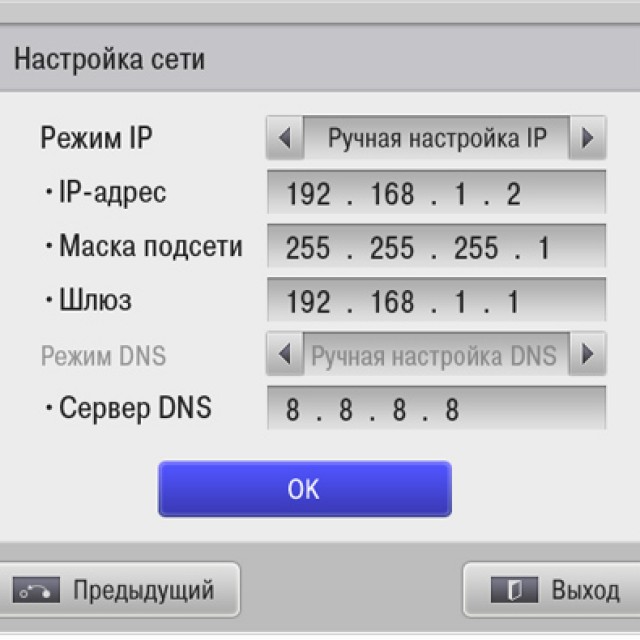
Нажмите ОК и проверьте подключение.
У многих провайдеров есть привязка подключения по МАС-адресу. Если вам настраивали интернет на компьютере, в базу внесён МАС его сетевого адаптера. При подключении другого устройства интернет работать не будет. На роутерах можно скопировать адрес с ПК или прописать вручную. На телевизоре такой возможности нет. В этом случае, если вы хотите подключиться к интернету напрямую, нужно узнать МАС-адрес своего ТВ, позвонить в службу поддержки провайдера и запросить замену.
- На прошивке NetCast войдите в настройки и откройте раздел «Сеть». Нажмите строку «Состояние сети». Вы попадёте в такое окно:
 В соответствующей строке вы увидите МАС-адрес вашего телевизора, который нужно сообщить провайдеру.
В соответствующей строке вы увидите МАС-адрес вашего телевизора, который нужно сообщить провайдеру. - На WebOS эта информация находится в разделе настроек «Общие» — «Поддержка» — «Информация о продукте».
 Обратите внимание, что у беспроводного адаптера и у сетевой карты Ethernet адреса разные. Не перепутайте.
Обратите внимание, что у беспроводного адаптера и у сетевой карты Ethernet адреса разные. Не перепутайте.
Если нет вайфая, но очень хочется
Итак, на вашем LG Смарт ТВ нет встроенного Wi-Fi адаптера, но вы хотите подключить роутер без провода. Проблема решается за счёт приобретения внешнего модуля. Он выглядит как флешка и вставляется в USB-порт. Компания LG выпускает свои фирменные адаптеры. Именно такой рекомендуется покупать. С ним у вас не будет проблем: достаточно воткнуть устройство в разъём и подождать, пока телевизор определит новое оборудование. После этого настроить вайфай на Смарт ТВ телевизоре LG вы можете точно так же, как если бы у вас адаптер был встроенный. Также вы можете подключить по Wi-Fi к телевизору телефон.
В случае, когда вы решили купить USB Wi-Fi модуль другой фирмы, удостоверьтесь у продавца, что он совместим с вашим телевизором. Ознакомьтесь с техническими характеристиками устройства. По возможности, оговорите возврат в магазин, если адаптер не подойдёт.
Возможные проблемы
- Не получается подключиться к Wi-Fi, телевизор не видит роутер. Возможно, сигнал маршрутизатора очень слабый. Причина может быть в большом расстоянии. Плохой сигнал также связан с наличием помех или препятствий на его пути. Переставьте роутер как можно ближе к телевизору. Увеличьте в его настройках мощность сигнала. Сбой может быть вызван ошибками в программе. Перезагружаем роутер, выключаем и снова включаем телевизор. Пробуем подключиться снова.
- Телевизор видит сеть, но не подключается. Возможно, проблема связана с настройками роутера. Проверьте, включен ли DHCP, не заблокирована ли возможность подключения новых устройств. Если у вас на роутере настроен белый список, добавьте в него МАС-адрес телевизора.
- Если телевизор не находит ни одной сети, скорее всего, это проблемы встроенного модуля Wi-Fi. Обратитесь в сервисный центр LG, если телевизор на гарантии. Можно также использовать внешний USB адаптер.
- Телевизор не подключается по WPS. Проверьте, включена ли эта опция в настройках роутера. Попробуйте подключиться с помощью пароля.
Подробнее о том, почему телевизор LG не подключается к WiFi, читайте в отдельной статье.
В случае, когда постоянно возникают сбои подключения, обновите прошивку телевизора и роутера. Проверьте, работают ли другие устройства в вашей сети. Если проблема только с телевизором, а перепрошивка не помогает, скорее всего, нужен ремонт.
Читайте другие инструкции о настройке телевизора LG:
Как настроить Смарт ТВ на телевизоре LG
Настройка приложения SS IPTV на Smart TV LG
Как настроить каналы на телевизоре LG